Как восстановить удаленный или отсутствующий значок App Store на iPhone
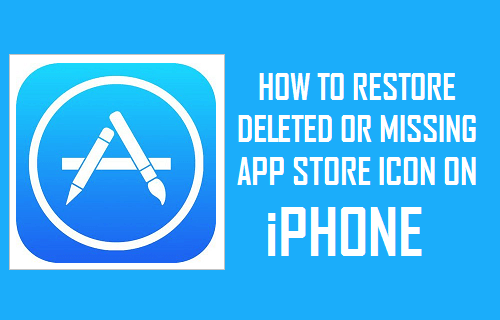
[ad_1]
Вот несколько способов восстановить отсутствующий значок App Store на iPhone или iPad, если вы не можете найти значок App Store на своем iPhone и обеспокоены тем, что он мог быть случайно удален.
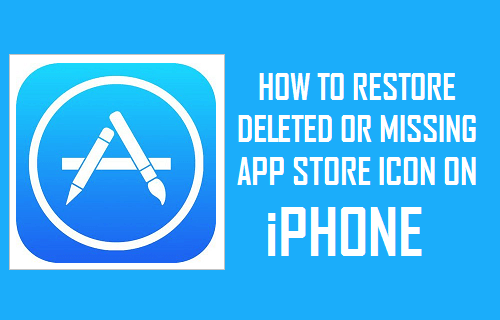
Восстановить отсутствующий значок App Store на iPhone или iPad
Если вы беспокоитесь о возможности удаления значка App Store на вашем iPhone, хорошая новость заключается в том, что вы или кто-либо, имеющий доступ к вашему iPhone, не может удалить значок App Store.
Хотя можно удалить приложения на iPhone или iPad, некоторые собственные или постоянные приложения и службы, такие как «Сообщения», App Store и другие, не могут быть удалены с вашего iPhone.
Следовательно, наиболее вероятная возможность заключается в том, что значок App Store неуместен где-то на вашем iPhone или ваше устройство не позволяет вам получить доступ к App Store.
С этой уверенностью давайте двигаться дальше и попытаться восстановить отсутствующий значок App Store на вашем iPhone или iPad.
1. Ищите App Store на своем iPhone
Вполне возможно, что значок App Store прячется в какой-то загадочной папке на вашем iPhone. Следовательно, рекомендуется сначала попросить ваш iPhone проверить значок «Отсутствующий магазин приложений».
1. Проведите вниз по экран вашего iPhone
2. Далее введите Магазин приложений в поле поиска.
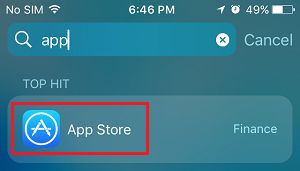
Ваш iPhone должен иметь возможность вызывать App Store в результатах поиска.
2. Сбросить главный экран
Возможно, значок App Store скрыт на другом главном экране. Следовательно, вы можете попробовать сбросить главный экран, чтобы значки приложений вернулись на свои места по умолчанию.
1. Нажать на Настройки > Общий.
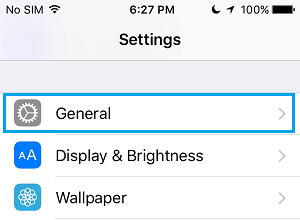
2. На следующем экране прокрутите вниз до самого низа и нажмите на Перезагрузить (См. изображение ниже)
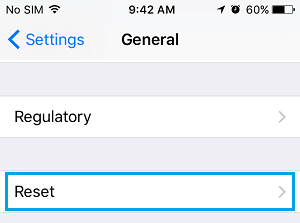
3. На экране сброса нажмите на Сбросить макет главного экрана вариант.

Это вернет макет главного экрана на вашем iPhone к настройкам по умолчанию, что должно упростить вам поиск значка магазина приложений в его обычном месте или расположении по умолчанию.
3. Отключить ограничения в App Store
Если вы не можете найти значок магазина приложений после того, как просмотрели все на своем iPhone, вполне вероятно, что ваш iPhone мешает вам получить доступ к App Store.
Это может произойти, если вы случайно или намеренно установили ограничения на установку приложений на свой iPhone.
1. Нажать на Настройки > Экранное время > Контент и ограничения конфиденциальности.

2. При появлении запроса введите четыре цифры Пароль экранного времени.

3. Затем нажмите на Покупки в iTunes и App Store > Установка приложений.
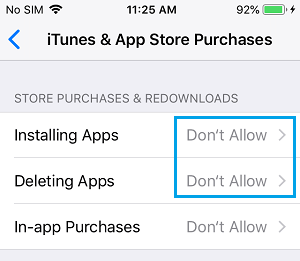
5. На экране «Установка приложений» нажмите Позволил возможность включить установку приложений на вашем iPhone.
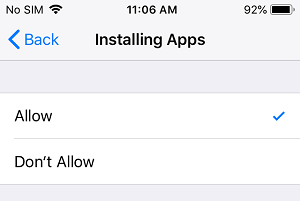
После этого вернитесь на главный экран, и вы сможете найти отсутствующий значок App Store на своем iPhone.
- Как восстановить удаленные приложения на iPhone и iPad
- Как изменить страну в App Store без кредитной карты
[ad_2]
